Duplicera formel i Excel: Hur man tar bort dubbletter i MS Excel – Steg för steg-guide
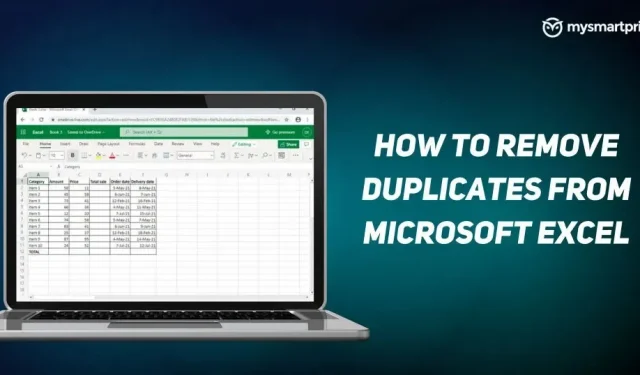
Microsoft Excel används flitigt över hela världen för optimal datakompilering. Det finns dock tillfällen då data läggs till i ett ark mer än en gång. När du delar en tabell kan någon annan lägga till samma data, eller att data dupliceras när tabellen slås samman. Processen blir mer komplex och utdragen när du måste ta bort dessa dubbletter en efter en. Ju mer data, desto större är risken för dubbelarbete.
Lyckligtvis finns det flera effektiva sätt att ta bort dubbletter i ett Excel-ark. Dessa tidsbesparande metoder kräver inte mycket ansträngning. Här är de bästa sätten som du enkelt kan ta bort dubbletter i Excel-ark.
Använda alternativet Ta bort dubbletter på fliken Data
Microsoft Excel har ett inbyggt verktyg som kallas ”Data-fliken”. Detta verktyg hjälper dig att ta bort dubbletter av poster i din tabell. Följ dessa steg för att ta bort dubbletter i Excel-ark med hjälp av fliken Data.
- Först och främst, välj den cell eller det specifika området där du vill ta bort dubbletter.
- Gå nu till fliken Data och i gruppen Dataverktyg klickar du på Ta bort dubbletter.
- En dialogruta visas, markera alla rutor och klicka på OK.
- Excel tar bort dubbletterna och en dialogruta visas. Den visar hur många dubbletter som har tagits bort från tabellen. Det kommer också att visa antalet unika värden.
Använder det avancerade filteralternativet
Det avancerade filtret i Microsoft Excel låter dig filtrera bort dubbletter av värden och kopiera unika värden till en separat plats. Ta en titt på stegen du måste följa för att ta bort dubbletter med alternativet Avancerat filter.
- Markera cellen eller området där du vill ta bort dubbletter.
- Gå nu till fliken Data och klicka på kommandot Avancerat filter. Det avancerade filterfönstret öppnas.
- Välj ”Kopiera till annanstans” för att kopiera det unika värdet i Excel-arket till olika platser.
- Välj och markera nu alternativet ”List Ranges” och se till att det är det exakta intervallet du angav.
- I alternativet Kopiera till anger du intervallet där du vill kopiera dina unika värden.
- Var noga med att markera rutan ”Endast unika poster” och klicka på ”OK”.
- Unika celler kommer att kopieras till en annan cell.
Hur använder man Power Query-verktyget för att ta bort dubbletter i Excel?
Power Query i Microsoft Excel är en funktion relaterad till datatransformation. Det låter dig importera data från olika källor, rensa upp och omvandla dina data. Detta är ett av de enklaste sätten att ta bort dubbletter i ett Excel-ark. Följ instruktionerna nedan.
- Välj en cell och gå till fliken Data, välj Hämta och transformera datasektion och klicka på Från tabell/intervall.
- En dialogruta visas som ber dig att skapa en kapacitetsförfrågantabell. Ange ett värdeintervall och klicka på OK.
- Fönstren för Power Query-redigeraren visas. Det kommer att visa dig två flikar. Du kan ta bort dubbletter baserat på en eller flera kolumner, eller hela tabellen.
- För att ta bort dubbletter baserade på en eller flera kolumner, högerklicka på rubriken för en viss kolumn. Använd CTRL-knappen för att ta bort flera kolumner och ta bort dubbletter i enlighet med detta.
- För att ta bort dubblettposter baserat på hela tabellen, klicka på knappen i det övre vänstra hörnet av dataförhandsgranskningen. Välj nu alternativet Ta bort dubbletter.
- Klicka på ”Stäng och ladda” så kommer data att laddas in i ditt kalkylark.



Lämna ett svar